Hay un gran dicho antiguo sobre marketing: “Si no estás pagando por algo, no eres el cliente; eres el producto que se vende”. Esta cita encaja bastante bien con la forma en que los servicios en línea como Gmail, Outlook, Facebook, Twitter y varios cientos de miles de otros productos nos perciben a nosotros, los consumidores. Usamos su servicio de forma gratuita, pero como precio, necesitamos ver los anuncios.
Con el tiempo, esta técnica publicitaria se ha vuelto más personalizada. Por ejemplo, intente comprar dos cosas de cualquier minorista en línea, y la próxima vez que visite el sitio web, verá anuncios que son muy similares a los de su última compra. Eso, por supuesto, no se limita solo a los portales de compras en línea. De hecho, sus correos electrónicos y archivos adjuntos se escanean para tener una idea de los productos en los que podría estar interesado en invertir. Esto tiene su propio conjunto de ventajas, ya que ver anuncios relevantes es indudablemente mejor que ver anuncios que no tienen sentido y sirven para nosotros en absoluto.
Popular servicio de correo electrónico, Gmail también hace esto. No está escondido; todo el mundo lo sabe; de hecho, la empresa lo ha mencionado en sus términos y políticas. Aunque esto es perfectamente legal, hay muchas personas que preferirían no ser vigiladas ni rastreadas en absoluto. Si ha estado usando la versión web de Gmail, aquí hay un truco simple para optar por no recibir anuncios dirigidos y evitar que Google escanee sus correos electrónicos.
Cómo darse de baja de los anuncios dirigidos
1: Abra la versión Web de Gmail. Abra la página «Configuración de anuncios». Hay dos formas de llegar allí. Primero, busque cualquier banner de anuncio de texto y encontrará una anotación «Por qué este anuncio» en el lado derecho. En segundo lugar, simplemente puede hacer clic en el Página de preferencias de anuncios.
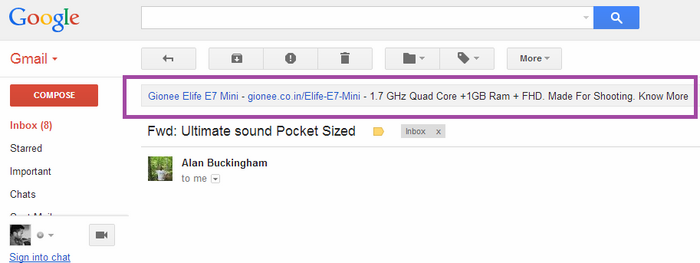
2: Una vez que esté en la página Configuración de anuncios, haga clic en el enlace «controlar la configuración de sus anuncios». Ahora, desplácese hacia abajo hasta la parte inferior de la página donde dice «Excluirse de los anuncios basados en intereses en Google».
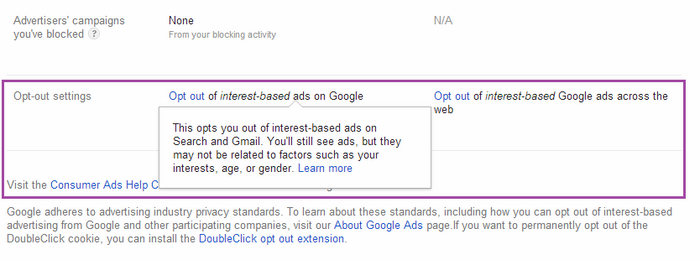
3: Una vez que haga clic en ese enlace, Gmail le pedirá confirmación. Haga clic en «Optar por no participar», y eso es todo. Ya no verá ningún banner publicitario dirigido en sus correos electrónicos.
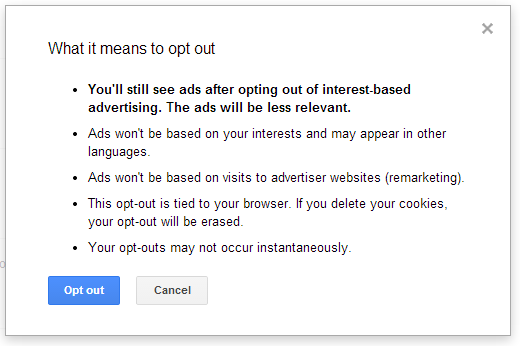
Esperamos que esto te ayude. Si tiene alguna consulta, háganoslo saber a través de los comentarios.
